영어를 자주 사용하는 회사에 입사를 할때, 자기소개서 혹은 이력서를 '영어'로 써야 되는 경우가 있습니다. 그때 그 영어 글에 일정 글자수가 설정되어 있을때가 있어요. 이때 짧은 글이라면 직접 확인할 수 있겠지만, 긴 글이라면 이런 글자수를 일일히 세는 것이 힘들 수가 있습니다. 오늘은 이런 분들을 위해서, 영어 단어수 세기를 대신할 수 있는 전용 사이트를 이용하는 방법에 대해 알아보도록 할께요.
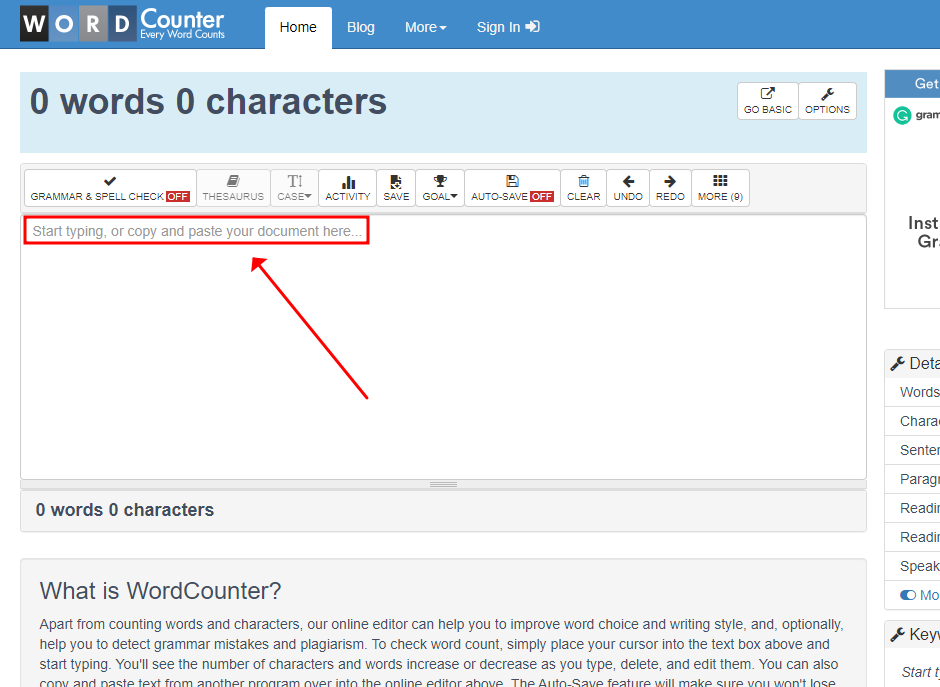
이는 WORD Counter라고 하는 홈페이지(바로가기)에서 알아볼 수 있습니다. 이곳을 들어와보면 알겠지만, 기본 메뉴는 다 영어로 써 있는 것을 볼 수 있어요. 하지만, 우리가 확인하려는 '영어 단어수 세기'는 어렵지 않게 확인할 수 있는데요. 초기 화면에서 한 가운데에 있는 빈 칸에 본인이 알고 싶은 영어 문장을 복사 - 붙여넣기 하거나, 직접 적어보시길 바랍니다.
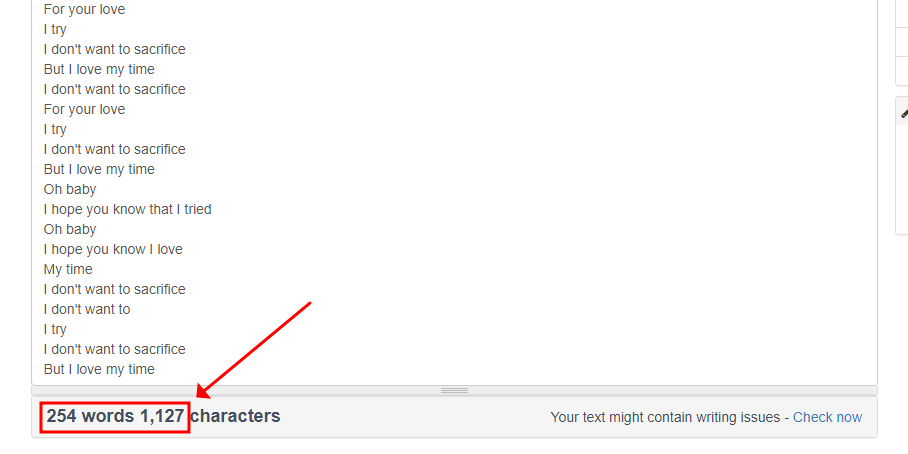
저는 제가 알고 있는 팝송 가사를 한번 써봤어요. 보면 아래쪽에 이런 식에 결과가 나오게 됩니다. 이때 words 같은 경우 '단어' 수를 뜻하며, characters는 '글자' 수를 뜻하는 말이에요. 두개 내용을 상황에 맞게 활용해보시길 바랍니다.

또 이곳에서는 이것 말고도 다양한 추가 기능을 이용할 수 있는데요. 위쪽에 있는 메뉴를 보면, 'GARMMAR & SPELL CHECK' 라고 하는 내용이 있습니다. 이를 클릭하면, 다음 페이지에서 자동으로 본인이 쓴 글의 '문법'이나 '띄어쓰기'가 제대로 되었는지 확인할 수 있어요.

기타 오른쪽 부분에 보면 조금 더 세부적인 내용을 볼 수 있어요. 위쪽에는 'Details'라고 해서 단어부터, 글자수, 문장수, 줄 숫자 등을 체크할 수 있으며, 아래쪽에는 많이 쓰이는 단어 목록을 체크할 수 있습니다. 이렇게 WORD Counter에서 확인할 수 있는 영어 글자수세기 방법을 알아봤어요.

다음으로 이는 워드파인드 홈페이지(바로가기)에서도 확인할 수 있는데요. 이곳에선, 영어 관련된 게임이나, 영어 공부 컨텐츠 등을 이용할 수 있습니다. 그때 여기서 다른 것 말고 왼쪽 위에 있는 '글자수세기'라고 써진 글자를 클릭해보세요.
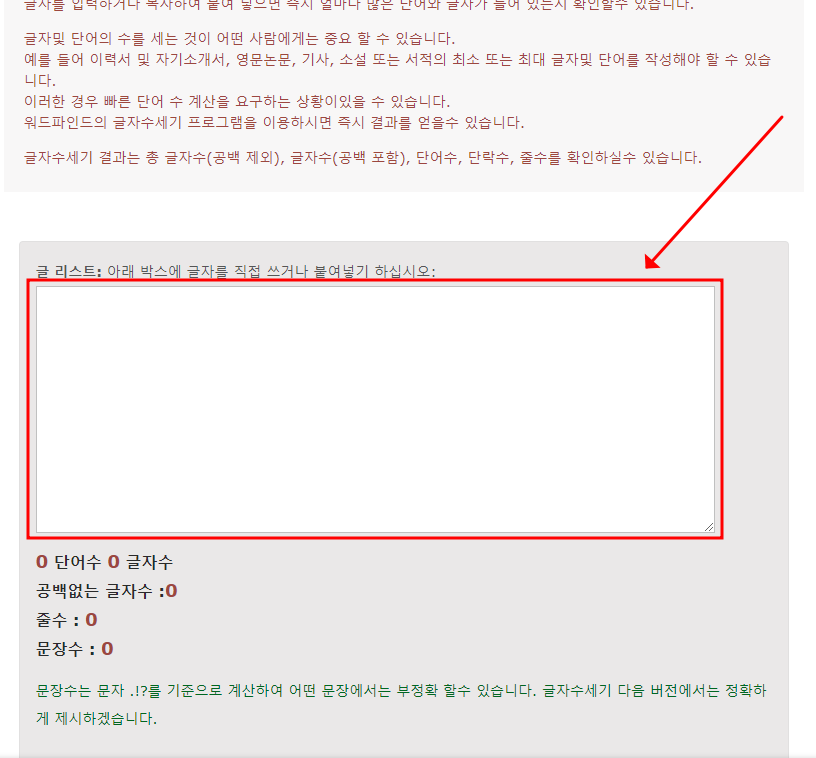
이를 클릭하면, 이런 식에 기본 화면이 보입니다. 여기에 본인이 알고 싶은 영어 문장을 복사하거나 혹은 직접 써보시길 바랍니다. 저도 이를 바탕으로 해서, 아까와 똑같은 문장을 한번 적어봤어요.

이때 결과값을 보면 아시겠지만, 이것 같은 경우 앞에서 본 것과는 다르게 조금 더 정확한 결과를 볼 수 있습니다. 기본적으로 '단어수', '글자수'를 확인하는 것부터 시작해서, 띄어쓰기가 없는 말 그대로 '글자'만 적인 숫자를 확인할 수 있으며, 기타 줄 숫자, 혹은 문장 숫자 역시 확인할 수 있습니다. 이렇게 두가지 글자수세기 프로그램에 대해서 알아봤습니다. 두개 중에 상황에 맞는 것을 써보시길 바래요.
그럼 지금부터 영어 단어수 세기 사이트 2곳의 링크를 걸어드리겠습니다.
* WORD Counter
https://wordcounter.net/
WordCounter - Count Words & Correct Writing
Click the upload button below to select a text document. Supported formats are PDF, TXT, DOC, DOCX, ODT.
wordcounter.net
* 워드파인드
http://wordfind.co.kr/
댓글